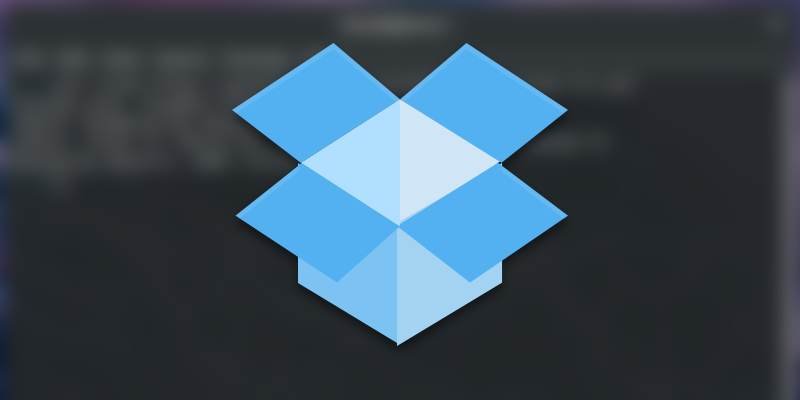Раньше использовать Dropbox в Linux было очень просто. Для многих людей это до сих пор так. Однако если вы используете файловую систему, отличную от Ext4, это внезапно становится намного сложнее. К счастью, вам не совсем не повезло.
В чем проблема?
В течение длительного времени Dropbox поддерживал практически любую файловую систему, которую вы хотели использовать, затем компания тихо объявил
Contents
В чем проблема?
жку так называемых «необычных» файловых систем. В случае Linux это означает что угодно, кроме Ext4.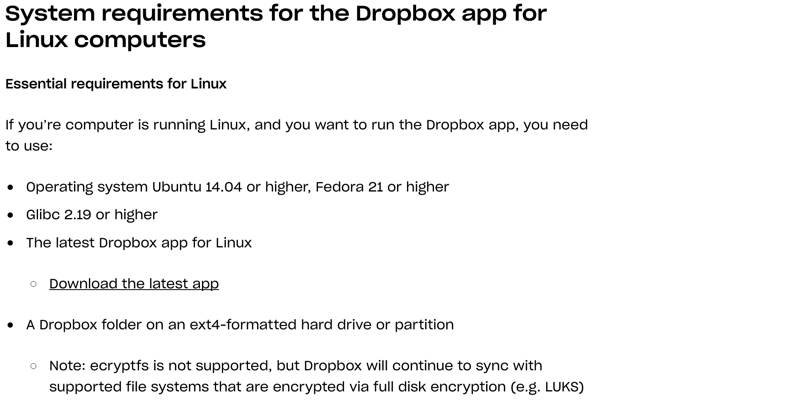
Возможно, вы видели сообщения «Dropbox прекратит синхронизацию. Переместите папку Dropbox в поддерживаемую файловую систему». Другое сообщение об ошибке: «Ваша папка Dropbox находится в файловой системе, которая больше не поддерживается».
Каковы ваши варианты?
Какие бы ни были причины, по которым Dropbox прекратил поддержку других файловых систем, у вас есть несколько вариантов. Вы можете создать раздел Ext4 на своем жестком диске только для Dropbox. Технически это сработает, но вам придется изменить размер этого раздела, если ваша папка Dropbox станет слишком большой. Это неэлегантное решение.
Вы также можете полностью отказаться от Dropbox. Есть и другие облачные провайдеры. Вы также можете использовать собственную альтернативу, например Nextcloud, OwnCloud или Seafile. Рекомендации ищите в нашей статье сравнение этих вариантовКаковы ваши варианты?
ща .
Наконец, вы можете использовать обходной путь, позволяющий использовать Dropbox в файловых системах, отличных от Ext4.
Как снова заставить Dropbox работать на системах, отличных от Ext4
Есть несколько способов обойти обнаружение файловой системы Dropbox, но один из самых простых — инструмент под названием «dropbox-filesystem-fix».
Предупреждение
В файле dropbox-filesystem-fix Страница на GitHub имеется довольно серьезное предупреждение. Там написано: «Это экспериментальное исправление, не поддерживаемое Dropbox. Это может привести к потере данных». Обратите внимание на это и регулярно создавайте резервную копию папки Dropbox.
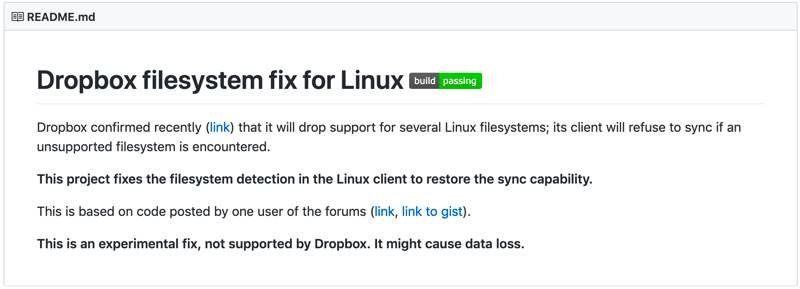
Прежде чем начать
Перед установкой инструмента вам необходимо установить инструменты для его создания. В Debian, Ubuntu и подобных системах запустите следующее:
sudo apt install build-essential
Есть альтернативы для других дистрибутивов. В Fedora и других дистрибутивах на основе RPM должно быть достаточно следующего:
yum install make automake gcc gcc-c++ kernel-develКак снова заставить Dropbox работать на системах, отличных от Ext4n -S base-devel
Установить dropbox-filesystem-fix
Следующие инструкции предполагают, что у вас уже установлен Dropbox. Если вы еще не установили Dropbox, вы можете сделать это сейчас.
Чтобы клонировать репозиторий GitHu
Предупреждение
box-filesystem-fix, выполните следующие команды:git clone https://github.com/dark/dropbox-filesystem-fix.git cd dropbox-filesystem-fix make
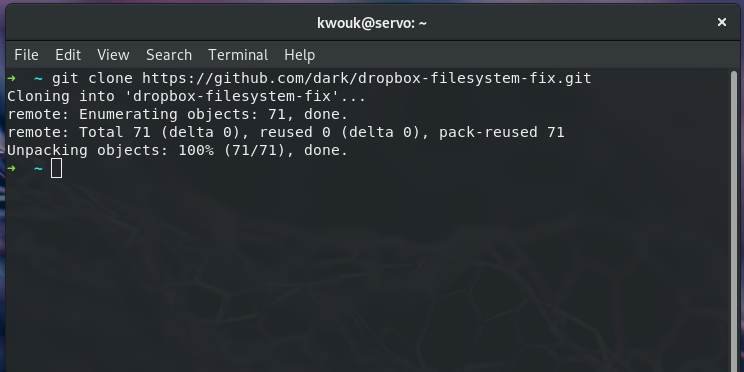
После успешного завершения сборки вам потребуется переместить всю папку в каталог «/opt/». Вам также необходимо сделать скрипт для запуска программы исполняемым. Выполните следующие команды:
sudo mv dropbox-filesystem-fix /opt/ sudo chmod +x /opt/dropbox-filesystem-fПрежде чем начать
art.py
Теперь вы можете остановить службу Dropbox (при условии, что она запущена) с помощью следующей команды:
dropbox stop
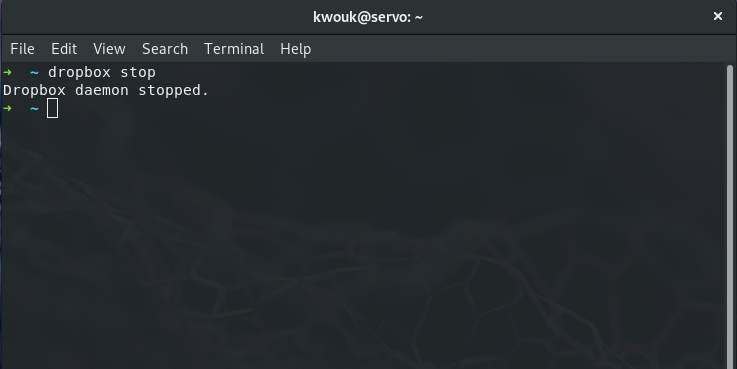
После этого вы можете попробовать запустить Dropbox с помощью недавно установленного исправления:
/opt/dropbox-filesystem-fix/dropbox_start.py
Если вы не получили никаких предупреждений и Dropbox запущен, вы успешно установили исправление.
Сделать исправление постоянным
После запуска фиксированной версии Dropbox зайдите в настройки и снимите флажок «Запускать Dropbox при запуске системы». С этого момента вы будете запускать Dropbox из только что запущенного
Установить dropbox-filesystem-fix
>dropbox autostart n, если не можете найти диалоговое окно настроек.Если каталог «~/config/.autostart» еще не существует, создайте его.
mkdir -p ~/config/.autostart
Создайте в этом каталоге файл с именем «dropbox-filesystem-fix.desktop». Отредактируйте файл и добавьте следующее:
[Desktop Entry] Type=Application Exec=/opt/dropbox-filesystem-fix/dropbox_start.py Hidden=false X-GNOME-Autostart-enabled=true Name=Dropbox
Приведенные выше инструкции предназначены для Gnome. Настройка для других настольных компьютеров относительно аналогична. Просто обратитесь к документации по вашей среде рабочего стола.
Если вы используете KDE вместо Gnome, вы можете просто перейти в «Настройки системы», затем «Запуск и завершение работы», затем «Автозапуск». Здесь вы можете добавить скрипт.
Заключение
По крайней мере на данный момент кажется, что запуск Dropbox в операционных системах, отличных от Ext4, вполне возможен. Dropbox, похоже, больше озабочен отсутствием поддержки других файловых систем, чем активным предотвращением их работы. Однако это не всегда так.
Если вы обеспокоены тем, что ваши файлы в будущем внезапно станут непригодными для использования, существует множество альтернатив Dropbox. У нас есть список из лучшие облачные хранилища за свои деньги , если вы заинтересованы в переходе на более дружественный к Linux сервис.